Namestitev Capicom na vaš računalnik. Namestitev Capicom v računalnik Ročna namestitev Capicom v Windows XP
Capicom je element, ki ga je Microsoft razvil kot komponento sistema Windows za delovanje varnostnih programov, ki temelji na šifriranju digitalnih podatkov. Komponenta omogoča preverjanje pristnosti digitalnega podpisa. Sam se lahko uporablja kot digitalni podpis za prikaz informacij o digitalnih podatkovnih potrdilih, pa tudi za dodajanje ali odstranjevanje potrdil. Capicom se lahko uporablja tudi za šifriranje ali dešifriranje podatkov, zaščito sporočil in drugo. Razvil Capicom za zaščito in zaščito aplikacij, ki temeljijo na kriptografiji.
Capicom je 32-bitna komponenta. Uporablja se lahko na operacijskih platformah: Windows 7, Windows Vista in Windows XP. Trenutno Microsoft ne podpira tega elementa, vendar se različica Capicom 2.1.0.2 uspešno uporablja v primerih, ko uporabnik sodeluje pri javnih naročilih, komercialnih dražbah, ki potekajo na trgovskih površinah v elektronski obliki, za izvajanje komercialnih transakcij s SberBank. - ast, EEGP, MICEX - država. nakupi drugih, kjer se za podpisovanje transakcij uporabljajo digitalni podpisi. Če torej nameravate delati na področju e-poslovanja, morate namestiti Capicom.
Komponenta je univerzalna, uporablja se lahko za 32-bitne in 64-bitne Windows z ustrezno različico. In takšna nastavitev je obvezna za tiste, ki opravljajo trgovinske posle, sicer ne bo dostopa do dela zaščitenega dela spletnega mesta.
Vse korake za namestitev Capicom in nastavitev računalnika morate izvesti z skrbniškimi pravicami. Za uspešno dokončanje namestitve je priporočljivo, da pred operacijo izvedete naslednje korake:
Onemogočite protivirusne programe in požarni zid;
Med namestitvijo dodelite skrbniške pravice vsem uporabnikom;
Odprite vrata 443 v računalniškem sistemu;
Ko naložite program, boste morali znova zagnati sistem, zato morate zapreti program, da shranite vse podatke;
1. Prijavite se v meni "Start";
2. Kliknite na "Nadzorna plošča";
3. Kliknite na "Uporabniški računi";
4. Naslednji korak je zamenjava "Nastavitve nadzora računa". Odpre se okno, v katerem se morate pomakniti do »Nikoli ne obvesti«.
Komponento Capicom je treba namestiti glede na vrsto operacijskega sistema. Za Windows 32 bit Capicom V 2.1.0.2 (0,35 Mb) je prenesen. Arhiv z datoteko je treba razpakirati na namizju in zagnati. Po zagonu se na zaslonu odpre okno z obvestilom o namestitvi komponente. Po kliku na gumb "Naprej" se odpre "Licenčna pogodba", ki jo je treba sprejeti. Po sporočilih sistema pridemo do zaključne operacije. Po končani namestitvi je priporočljivo preveriti delovanje elementa in pravilne nastavitve za morebitno uporabo elektronskega digitalnega podpisa. Če želite preveriti, pojdimo na spletno stran komercialnih trgovskih površin v elektronski različici, določimo eno od vrst organizacije, s katero želimo sodelovati. Za primer vzemimo spletno mesto za javna naročila. Če so vse nastavitve pravilne, se na zaslonu računalnika prikaže opozorilo iz nastavitev Capicom, da mora stran dostopati do digitalnega potrdila. Za začetek kliknite »Da«. Če se pri poskusu dostopa do spletnega mesta komercialne trgovinske organizacije pojavi opozorilo, da ni mogoče delati z digitalnim podpisom, morate izvesti dodatno konfiguracijo komponente.
To naredite tako, da zaprete okno z opozorilom in kliknete sporočilo, ki se pojavi na zaslonu z rumeno vrstico. Po tem se odpre meni, ki po odobritvi začne nastavitev. Za uspešno dokončanje operacije sledite navodilom po korakih. Zadnji korak bo vstop na stran z elektronskim digitalnim podpisom. Včasih je treba to zaporedje izvesti večkrat, da uspešno konfigurirate komponento.
Po izvedbi dejanja »Namesti Capicom« pride do situacij z nepravilnim delovanjem predmeta. Napake se lahko pojavijo tudi pri odpiranju knjižnice Capicom. V tem primeru boste morali izvesti dejanja, namenjena prepisovanju knjižnice. Ti koraki se začnejo z namestitvijo capicom.dll. Ko razpakirate to datoteko, morate narediti nastavitve, ki jih ponuja program. Če to ne pomaga, lahko Capicom 2.1.0.2 dodatno konfigurirate tako, da sledite zgornjim navodilom.
Če je treba namestiti Capicom za Windows 64 bit, se element v tem primeru registrira ročno v naslednjem zaporedju:
Izvedite odpenjanje;
Datoteki capicom.dll in capicom.inf spustite v sistemsko mapo Windows;
Registrirajte dll skozi začetek s prehodom na operacijo "Zaženi".
Kot rezultat izvedenih dejanj se mora prikazati sporočilo o uspešni registraciji.
Pogosto obstajajo pritožbe uporabnikov, ki po končani namestitvi komponente na osebni računalnik, če želijo vstopiti na komercialno spletno mesto SberBank - ast, prejmejo obvestilo o napaki. Če želite odpraviti to težavo, morate narediti naslednje:
Prepričajte se, da je brskalnik zagnan s skrbniškimi pravicami;
Preverite nastavitve;
Preverite različico brskalnika, ki mora biti vsaj 6.
Danes je to trenutna različica IE 10, zato bi bila najboljša možnost, da jo prenesete na svoj računalnik z Microsoftovega spletnega mesta.
Zgodi se, da ko je Capicom pravilno nameščen, dostop do njega blokirajo varnostne nastavitve brskalnika, zato jih je treba pred začetkom namestitve onemogočiti.
Če so vsa dejanja izvedena pravilno, ne bi smelo biti več napak in ne bi bilo težav, povezanih z uporabo elektronskega digitalnega podpisa.
Ta članek se išče tudi: objekt capicom ni nameščen.
predmet capicom je knjižnica, ki skrbi za prepoznavanje in prikaz EDS certifikata na računalniku, ki uporablja elektronski digitalni podpis.
On je odgovoren za šifriranje in dešifriranje podatkov. Prisotnost delujoče baze capiq je predpogoj za delo z elektronskimi mesti, na primer s Sberbank-AST.
Capicom lahko namestite na dva načina - ročno in samodejno.
Samodejna namestitev Capicom
Najprej poskusite uporabiti samodejno namestitev. Če želite to narediti, prenesite distribucijski arhiv z uradnega Microsoftovega spletnega mesta na tej povezavi https://www.microsoft.com. Nato izvedite samodejno namestitev s klikom na ustrezne gumbe v pogovornih oknih, ki se prikažejo.
Morda boste po namestitvi, ko boste poskušali opraviti akreditacijo na ETP, videli naslednja sporočila o napaki »predmet capicom ni nameščen« ali »modula capicom.dll ni bilo mogoče naložiti«.
V tem primeru najprej uporabite najpreprostejšo metodo:
Preverite različico svojega Internet Explorerja kot ta brskalnik se uporablja za delo s Sberbank-AST in drugimi ETP. Obvezna zahteva je različica programske opreme vsaj 6. V idealnem primeru uporabite najnovejšo različico, trenutno je to Internet Explorer 10.
Nato preverite, ali obstajajo dodatni blokirni elementi v varnostnih nastavitvah brskalnika, ki preprečujejo dostop do predmeta.
Preverite, ali je na trdem disku v želenem imeniku več kot 5 GB prostega prostora.
Če so vse zgornje točke izpolnjene, vendar težava ni odpravljena, vam svetujemo, da capicom znova namestite ročno.
Ročna namestitev Capicom
Najprej morate odstraniti predhodno nameščeno bazo podatkov iz registra. To storite tako, da odprete register operacijskega sistema (v iskalno polje Windows vnesite besedo regedit in pritisnite Enter).

Po operaciji znova zaženite računalnik.
Zdaj morate capicom namestiti ročno.
Navodila za OS Windows XP, Vista, 7-32 bit:

Za namestitev Capicom na OC Windows 7-64 bit:

Pomoč pri namestitvi Capicom
Če imate še vedno vprašanja in vaša dejanja še vedno kažejo napako, da capicom ni nameščen, se obrnite na naše RusTender strokovnjake in pomagali vam bodo pri namestitvi.
LLC MCC "RusTender"
Gradivo je last spletnega mesta. Vsaka uporaba članka brez navedbe vira - spletno mesto je prepovedano v skladu s členom 1259 Civilnega zakonika Ruske federacije.
) v računalniku in si oglejte podrobnosti o potrdilu ključa. Z uporabo objekta capicom je mogoče šifrirati in dešifrirati podatke ter dodajati in odstranjevati certifikate. Ta predmet mora biti nameščen na računalnikih, ki uporabljajo EDS, na primer za delo s platformo za elektronsko trgovanje Sberbank-AST in drugimi ETP.
Če ste po namestitvi EDS v računalnik in ko ste poskušali vstopiti v ETP Sberbank videli sporočilo o napaki »Capicom object not namested« (Nalaganje modula capicom.dll ni uspelo), potem ta objekt ni nameščen na vašem računalnik ali je brskalnik nepravilno konfiguriran in ne boste mogli biti akreditirani na elektronskih trgovalnih platformah, se prijaviti z elektronskim podpisom in delati z EDS. Zdaj bomo podrobno analizirali, kako namestiti capicom za sberbank-ast na računalnik z operacijskim sistemom Windows.
Kako namestiti objekt Capicom za Sberbank-AST
Na prvi stopnji, da odpravite težavo, se morate prepričati, da tega predmeta ni več v sistemu, za to sledite nekaj preprostim korakom:
- Zaženite brskalnik Internet Explorer s skrbniškimi pravicami (to storite z desnim klikom na bližnjico IE, nato pa morate izbrati ustrezen element kontekstnega menija)
- Preverite, ali imate nameščen vsaj IE različice 6 (najnovejšo različico brskalnika lahko prenesete z uradne Microsoftove spletne strani).
- Če je brskalnik pravilno zagnan in je njegova različica primerna za delo z EDS, vendar se napaka še vedno pojavi, potem ta knjižnica res ni nameščena.
Capicom lahko namestite na dva načina: priročnik in avto
Samodejna namestitev Capicom na računalnik
Prenesite namestitveni program Capicom z našega spletnega mesta ali s povezave na uradnem Microsoftovem spletnem mestu. Razpakirajte datoteko iz arhiva in zaženite. Ko je namestitev končana, znova zaženite računalnik.
Ročna namestitev Capicom na računalnik
Če se po samodejni namestitvi sporočilo o napaki še vedno pojavlja, morate nameščene knjižnice capicom.dll ročno odstraniti iz sistemskega registra.
Odstranjevanje capicoma
- IN Začetek Windows požene program "teči", vnesite v vrstico regedit in pritisnite Teči.
- Uporabite iskanje, da poiščete ključ capicom.dll in ga izbrišite.
- Znova zaženite računalnik.
Namestitev Capicom Windows XP
- Prenesite arhiv z našega spletnega mesta in ga razpakirajte na katero koli priročno mesto. Prenesite pridobljene datoteke iz arhiva v C:\WINDOWS\system32\
- IN Začetek Windows, odprite ukazni poziv in vanj vnesite naslednje:
- C:\WINDOWS\system32\regsvr32 capicom.dll
- Kliknite Vnesite
Namestitev Capicom Windows 7 x64
- Prenesite arhiv z našega spletnega mesta in ekstrahirajte njegovo vsebino v mapo C:\windows\syswow64
- Prenesite createop_capicom.zip in ekstrahirajte v C:\windows\syswow64
- V ukazno vrstico vnesite C:\windows\syswow64\regsvr32.exe capicom.dll in pritisnite Vnesite
- Prenesite in razpakirajte CreateOP na kateri koli primeren kraj
- Premaknite nastale datoteke v C:\WINDOWS\syswow64\ (zamenjajte obstoječe)
- Teči CreateOP.bat in v obeh oknih kliknite na v redu
- Znova zaženite računalnik.
Samodejna nastavitev delovnega mesta
Pozor! Za delo z digitalnimi podpisi in platformami za trgovanje lahko uporabite samodejno konfiguracijo delovnega mesta. Več na
Velikost te dinamično povezovalne knjižnice je 0,49 MB in njegove povezave za prenos so zdrave. Preneseno je 10048 že krat in je prejel 4.5 izven 5 zvezdic.
Kazalo
Operacijski sistemi, združljivi s knjižnico Capicom.dll
Vse različice knjižnice Capicom.dll
Zadnja različica knjižnice Capicom.dll je 2.1.0.2 izdana različica dne 2010-12-31 . Razen te različice ni izdana nobena druga različica
- 2.1.0.2 - 64-bitni (x64) in 32-bitni (x86) (2010-12-31 )
Vodnik za prenos Capicom.dll
Metode za odpravljanje napak Capicom.dll
POZOR!Če želite namestiti capicom.dll knjižnico, jo morate najprej prenesti. Če je še niste prenesli, preden nadaljujete z namestitvijo, prenesite knjižnico. Če ne veste, kako jo prenesti, morate samo pogledati vodnik za prenos dll najdete v zgornji vrstici.
1. način: Kopiranje knjižnice Capicom.dll v sistemski imenik Windows
- Datoteka, ki ste jo prenesli, je stisnjena datoteka z " .zip". Če jo želite namestiti, najprej dvokliknite " .zip" in odprite datoteko. Videli boste knjižnice z imenom " capicom.dll"in" Interop.CAPICOM.dll" v oknu, ki se odpre. To so knjižnice, ki jih morate namestiti. Z levim gumbom miške povlecite te knjižnice na namizje.
 Korak 1:
Korak 1: - Kopiraj " capicom.dll"in" Interop.CAPICOM.dll"datoteka knjižnic, ki ste jo ekstrahirali.
- Prilepite dinamično povezovalne knjižnice, ki ste jih kopirali v " C:\Windows\System32"imenik.
 3. korak:
3. korak: - Če je vaš sistem 64bit, kopiraj " capicom.dll"in" Interop.CAPICOM.dll"knjižnice in jih prilepi v" C:\Windows\sysWOW64"imenik.
OPOMBA! V 64-bitnih sistemih morate dinamično povezovalne knjižnice kopirati v obe " sysWOW64"in" Sistem32". Z drugimi besedami, oba imenika potrebujeta " capicom.dll"in" Interop.CAPICOM.dll"knjižnice.
 4. korak:
4. korak: - Če želite dokončati ta korak, morate zaženite ukazni poziv kot skrbnik. Če želite to narediti, morate le slediti spodnjim korakom.
OPOMBA! Zagnali smo ukazni poziv z uporabo Windows 10. Če uporabljate Windows 8.1, Windows 8, Windows 7, Windows Vista oz Windows XP, lahko uporabite isto metodo za zagon ukaznega poziva kot skrbnik.
- Odprite začetni meni in preden kjer koli kliknete, vnesite " cmd" na tipkovnici. Ta postopek vam bo omogočil iskanje po začetni meni. Vpisali smo tudi " cmd da prikažete ukazni poziv.
- Z desno miškino tipko kliknite " Ukazni poziv" rezultat iskanja, ki se prikaže, in kliknite Zaženi kot skrbnik možnost.
 5. korak:
5. korak: - Prilepite spodnje ukaze v ukazna vrstica ki se bo odprl in udaril Vnesite. Ti ukazi bodo izbrisali poškodovane registre capicom.dll in Interop.CAPICOM.dll knjižnice (Ti ukazi ne bodo izbrisali datotek, ki smo jih prilepili v Sistem32 imenik; ti ukazi bodo izbrisali registre v regedit. Datoteke, ki smo jih prilepili v Sistem32 imenik ne bo poškodovan).
%windir%\System32\regsvr32.exe /u Capicom.dll
%windir%\System32\regsvr32.exe /u Interop.CAPICOM.dll
 6. korak:
6. korak: - Če imate a 64 bitni operacijski sistem, potem ko zaženete zgornje ukaze, morate zagnati spodnje ukaze. Ti ukazi bodo očistili poškodovane registre capicom.dll in Interop.CAPICOM.dll knjižnice v 64bit dobro (Postopek čiščenja bo v registrih v Urejevalnik registra samo. Z drugimi besedami, datoteke dll, ki jih prilepite v SysWoW64 mapa bo ostala takšna, kot je).
%windir%\SysWoW64\regsvr32.exe /u Capicom.dll
%windir%\SysWoW64\regsvr32.exe /u Interop.CAPICOM.dll
 7. korak: Odstranjevanje poškodovanih registrov knjižnic Capicom.dll in Interop.CAPICOM.dll iz urejevalnika registra (za 64 bit)
7. korak: Odstranjevanje poškodovanih registrov knjižnic Capicom.dll in Interop.CAPICOM.dll iz urejevalnika registra (za 64 bit) - Če želite čisto znova ustvariti registre knjižnic dll, ki smo jih izbrisali, kopirajte spodnje ukaze in jih prilepite v ukazna vrstica in udaril Vnesite.
%windir%\System32\regsvr32.exe /i Capicom.dll
%windir%\System32\regsvr32.exe /i Interop.CAPICOM.dll
 8. korak:
8. korak: - Če uporabljate a Windows z 64bit arhitekture, morate po zagonu prejšnjih ukazov zagnati spodnje ukaze. Z izvajanjem teh ukazov bomo ustvarili čiste registre za capicom.dll in Interop.CAPICOM.dll knjižnice (S prejšnjim ukazom smo izbrisali poškodovane registre).
%windir%\SysWoW64\regsvr32.exe /i Capicom.dll
%windir%\SysWoW64\regsvr32.exe /i Interop.CAPICOM.dll
 9. korak: Ustvarjanje čistih registrov za knjižnici Capicom.dll in Interop.CAPICOM.dll (za 64 bit)
9. korak: Ustvarjanje čistih registrov za knjižnici Capicom.dll in Interop.CAPICOM.dll (za 64 bit) - Če ste vse postopke izvedli pravilno, bodo manjkajoče datoteke dll nameščene. Morda ste pri zagonu naredili nekaj napak ukazna vrstica procesov. Na splošno te napake ne bodo preprečile capicom.dll in Interop.CAPICOM.dll knjižnice pred namestitvijo. Z drugimi besedami, namestitev bo dokončana, vendar lahko povzroči napako zaradi nekaterih težav z nezdružljivostjo. Po ponovnem zagonu računalnika lahko poskusite zagnati program, ki vam je dal to napako datoteke dll. Če se med izvajanjem programa še vedno pojavlja napaka datoteke dll, poskusite 2. metoda.
Za sodelovanje na avkcijah na elektronski trgovalni platformi je potreben elektronski digitalni podpis (EDS), ki je alternativa klasičnemu grafičnemu podpisu in ima pravno veljavo. Za uporabo digitalnega podpisa skrbi modul Capicom, ki ga bo treba namestiti pred začetkom dela na trgovalni platformi. Analizirajmo več načinov, kako brezplačno prenesti Capicom za sistem Sberbank-AST.
 Lepo je, da je nastalo težavo mogoče rešiti s pomočjo legalne programske opreme in popolnoma brezplačno
Lepo je, da je nastalo težavo mogoče rešiti s pomočjo legalne programske opreme in popolnoma brezplačno Preidimo k sami knjižnici. Modul je del ene od posodobitev sistema Windows, ki se tradicionalno imenujejo KBxxxxxx, različica paketa je KB931906-v2102. Seveda je namestitev popolnoma brezplačna in je možna za vsakega lastnika Windows XP, Vista, 7 in 8.
Prva možnost
Zato morate za prenos datoteke uporabiti uradno Microsoftovo spletno mesto.

 Prenos modula je možen iz uradnega Microsoftovega vira
Prenos modula je možen iz uradnega Microsoftovega vira 
 Informacije o knjižnici na strani za prenos
Informacije o knjižnici na strani za prenos Datotek ne shranjujemo na naš strežnik, da bi zavarovali vaše nadaljnje dejavnosti – zgornja povezava do uradnega vira vam bo omogočila, da se izognete nepotrebnim skrbem.
Druga možnost
Sberbank-AST omogoča prenos iz svojega pomnilnika.

 Vsebina arhiva s spletne strani banke
Vsebina arhiva s spletne strani banke Vidimo, da je to popolnoma enaka posodobitev sistema Windows (KB931906) kot na Microsoftovem viru.
Bitna globina OS (32 ali 64) in Kapik
Navodila za namestitev knjižnice Kapik na spletnem mestu Sberbank pravijo, da morate za 32 in 64 bitov prenesti in namestiti različne različice komponente.
Če želite določiti bitno globino, odprite "Moj računalnik" in z desnim klikom prikličite kontekstni meni, nato kliknite "Lastnosti". Videti je nekako takole:

 Namestitev je možna z bitno globino 32 ali 64 bitov
Namestitev je možna z bitno globino 32 ali 64 bitov 
 V lastnostih sistema lahko najdete podatke, ki jih iščete: Windows 8 - 64 bit
V lastnostih sistema lahko najdete podatke, ki jih iščete: Windows 8 - 64 bit Po prenosu najdemo naslednjo vsebino arhiva:

 Tako izgleda zagon za 64-bitni OS
Tako izgleda zagon za 64-bitni OS Če imate kakršna koli vprašanja, jih lahko kontaktirate na


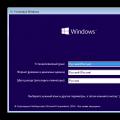 Kaj storiti, če se zunanji trdi disk ne odpre in ga je treba formatirati Ko pride do napake chkdsk ni veljaven za neobdelane pogone
Kaj storiti, če se zunanji trdi disk ne odpre in ga je treba formatirati Ko pride do napake chkdsk ni veljaven za neobdelane pogone Odpravljanje napake »Vtičnika ni bilo mogoče naložiti
Odpravljanje napake »Vtičnika ni bilo mogoče naložiti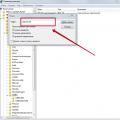 Namestitev Capicom v računalnik Ročna namestitev Capicom v Windows XP
Namestitev Capicom v računalnik Ročna namestitev Capicom v Windows XP